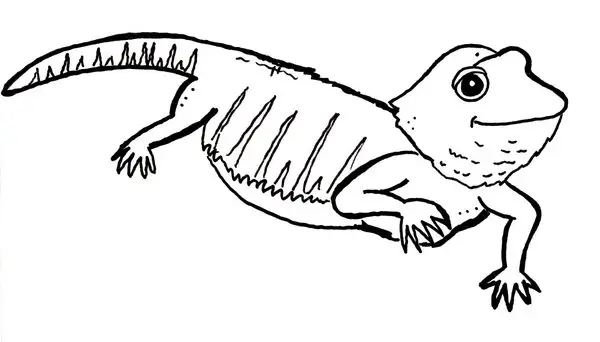Passare i propri dati da un vecchio smartphone Android ad uno nuovo con lo stesso sistema operativo è una procedura piuttosto semplice, anche grazie ad applicazioni come LG Mobile Switch, preinstallata sugli smartphone LG, che ti dà la libertà di spostare le tue foto, i video, la musica, i messaggi di testo, gli appuntamenti del calendario, le app e altro ancora in pochi minuti.
Passare da iOS ad Android inizialmente può risultare un po’ più complesso: Apple infatti non permette la creazione di app per la migrazione dei dati. Esistono però altri sistemi, alla portata di tutti, per trasferire facilmente i propri contenuti da uno smartphone con sistema operativo iOS a uno Android. Vediamo come fare in base alle app e ai dati che si vogliono spostare.
Trasferire la rubrica
Se hai già un account Google la strada sarà tutta in discesa. Se così non fosse, meglio provvedere subito: con gli smartphone Android tutto ruota intorno all’account Google, che puoi attivare semplicemente registrando un indirizzo email di Gmail. Il metodo più semplice per trasferire contatti da iPhone ad Android è impostare un account Gmail su iOS, sincronizzare la rubrica dell’iPhone con quest’ultimo e configurare il medesimo account sul tuo nuovo smartphone Android. Google scaricherà automaticamente i contatti sincronizzati in precedenza da iPhone.
Per aggiungere un account Gmail sul tuo iPhone, accedi alle impostazioni di iOS (l’icona dell’ingranaggio in home screen), seleziona Mail dalla schermata che si apre e scegli tra le opzioni Account > Aggiungi account. Scegli il logo di Google ed effettua l’accesso al tuo account Gmail, accertati che l’interruttore relativo alla sincronizzazione dei contatti sia impostato su ON e premi Salva per completare la configurazione dell’indirizzo. Per far sì che questo nuovo account si sincronizzi con la rubrica devi renderlo predefinito: vai nel menu Impostazioni > Contatti, scegli l’opzione Account di default e metti il segno di spunta accanto alla voce Gmail. Ora attendi qualche minuto e tutti i contatti del tuo iPhone si sincronizzeranno automaticamente con il tuo account Google.
Su Android, se hai già configurato il telefono con il tuo account Google, non dovrai fare nulla: aspetta qualche minuto e vedrai la rubrica “magicamente” popolarsi con tutti i nominativi che erano presenti nel tuo iPhone.
Portare foto e video da iOS ad Android
Foto e video sono forse i più semplici da gestire: i file multimediali, come utente iOS, saranno probabilmente archiviati in iCloud e per trasferirli sul dispositivo Android è necessario usare Google Foto e sincronizzare il contenuto tra i due servizi. Altro metodo è installare l’app Google Foto per iOS. Ti verrà chiesto, in fase di installazione, se vuoi effettuare il backup delle immagini archiviate nell’iPhone; ovviamente devi accettare la richiesta.
Una volta terminato il caricamento delle immagini, apri l’applicazione Foto (quella con l’icona di una girandola, non la Galleria) e attiva il backup e la sincronizzazione (ti viene chiesto al primo avvio). Il gioco è fatto, dopo qualche minuto vedrai tutte le tue foto sul nuovo dispositivo.

Posta elettronica e appuntamenti
Il trasferimento della posta elettronica è leggermente più complesso. Se già usi Gmail, sarà sufficiente configurare il tuo nuovo smartphone Android con il tuo account. Se invece utilizzi un altro fornitore di posta ecco come procedere per migrare da iCloud a Google senza perdere i tuoi dati.
Vai in Impostazioni > Posta, contatti, calendari sull’iPhone e seleziona Account dove troverai la voce iCloud. Apri iCloud e attiva Contatti. Ti verrà chiesto di unire i contatti del tuo dispositivo con iCloud. Per proseguire con questa operazione occorre un computer: digita l’indirizzo www.icloud.com, esegui l’accesso con il tuo ID Apple e fai clic su Contatti, selezionali tutti con l’apposito comando e poi scegli l’opzione Esporta vCard. Adesso vai su www.gmail.com con il tuo account, fai clic su Gmail in alto a sinistra e seleziona Contatti. Scegli Altro > Importa > Altri provider email, tra cui è presente Apple. Inserisci il tuo Indirizzo email e la password e fai clic su Accetto. Google ti avvertirà che sarà ShuttleCloud, una società esterna, a occuparsi dell’importazione dei contatti.
Per importare il calendario Apple è necessario eseguire un’operazione simile a quella appena eseguita per la migrazione dei contatti. Accedi via browser a www.iCloud.com con il tuo ID Apple. Fai clic sul calendario che vuoi esportare: si aprirà una finestra. Copia l’URL che appare e incollalo in una nuova finestra del browser: modifica però all’inizio dell’indirizzo webcal con http e premi invio per aprire la pagina. Il browser scaricherà il file con all’interno il tuo calendario nel formato .ics (ricorda il nome dato al file). A questo punto apri Google Calendar nel browser e, dal pannello di sinistra, seleziona Altri calendari > Importa. Seleziona il file del calendario Apple (quello con estensione .ics) e importalo.
La musica
Il corrispondente di iTunes su Android è Google Play Musica. Avvia iTunes sul PC, scarica tutti i brani acquistati in locale e al termine effettua il download dell’applicazione per computer Music Manager: quest’applicazione si occuperà di sincronizzare tutta la tua musica da iPhone in Google Play Musica. Adesso hai la possibilità di salvare fino a 50mila canzoni e ascoltarle con qualsiasi dispositivo: smartphone, tablet (Android) o computer.

Per trasferire tutte le chat di WhatsApp è necessario fare un backup delle conversazioni sull’iPhone e ripristinarlo sul telefono Android, dopo aver spostato la SIM telefonica. WhatsApp, infatti, è legato al numero di telefono e non allo smartphone sul quale è installato.
Per eseguire il backup sull’iPhone, apri WhatsApp e tocca i tre punti in alto a destra per aprire il menu. Scegli la voce Impostazioni, quindi Chat. Nella schermata successiva scegli Backup delle chat. Per sincronizzare i tuoi dati con i server di Google Drive, premi Esegui backup. Spunta la casella Includi video nel caso tu voglia fare il backup anche dei video che ti hanno inviato (o che hai inviato) tramite WhatsApp. Attenzione che di solito compongono la parte più pesante del backup. A seconda della quantità di messaggi che si stanno salvando, il processo può richiedere anche diversi minuti.
Per ripristinare il backup sul nuovo telefono Android, quando installerai WhatsApp e lo aprirai per la prima volta, ti verrà chiesto se vuoi ripristinare l’ultimo backup.
Le app
Ognuno ha le proprie applicazioni preferite per controllare le ultime notizie, i risultati delle partite, per vedere gli orari di autobus e treni e per svagarsi nel tempo libero. Passare da un sistema operativo all’altro, può creare qualche ansia, ma non aver paura: il Google Play Store e l’App Store oramai si equivalgono e tutte le applicazioni più importanti sono presenti in entrambi gli store.
Anche nel caso in cui tutte le tue applicazioni preferite siano presenti in entrambi gli store online, non è detto però che tu possa recuperare tutti i dati salvati. La sincronizzazione delle informazioni dipende dal tipo di applicazione ed è possibile solo nel caso in cui l’app richieda all’utente di iscriversi al servizio tramite il proprio account Google, o con Facebook Connect, il sistema che permette l’accesso ad alcune app tramite le proprie credenziali del social network.
Il nostro consiglio è di aspettare a resettare il proprio iPhone prima di aver verificato che tutte le app permettano il trasferimento dei dati, ed eventualmente contattare i relativi sviluppatori per l’assistenza.
L'articolo Come passare da iOS ad Android tutti i tuoi dati sembra essere il primo su LG Mag.